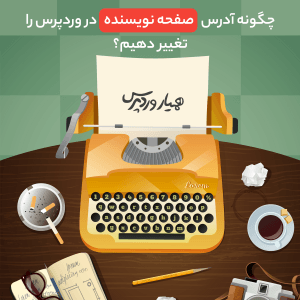 چگونه آدرس صفحه نویسنده در وردپرس را تغییر دهیم؟
چگونه آدرس صفحه نویسنده در وردپرس را تغییر دهیم؟
هر نقشی در وردپرس آدرس صفحه مخصوص به خود را دارد. نویسندگان شما نیز آدرسی دارند که با استفاده از آن میتوانید عملکرد آنها را ببینید. این آدرس در وردپرس بصورت پیشفرض تعریف شده و در دسترس است. اما جالب است بدانید که به راحتی میتوانید نامکها را تغییر داده و آدرس مورد نظر خود را جایگزین کنید. همانطور که پست یا برگهای را در وردپرس مینویسید و سپس نامک یا به عبارتی آدرس آن را سفارشی میکنید، آدرس پیشفرض صفحه نویسنده را نیز میتوانید سفارشی کنید. اما چگونه آدرس صفحه نویسنده در وردپرس را تغییر دهیم؟ برای اینکار فقط کافیست به یک افزونه ساده اما کاربردی اعتماد کنید. امروز در این آموزش میخواهیم روش کار با افزونه Edit Author Slug را که مسئولیت سفارشی سازی آدرس صفحه نویسنده در وردپرس را برعهده دارد، ارائه کنیم. با ما همراه باشید…
چگونه آدرس صفحه نویسنده در وردپرس را تغییر دهیم؟
قبل از اینکه به دنبال سفارشی سازی آدرس صفحه نویسنده در وردپرس باشیم، اول می خواهیم تفاوت بین آدرس نقش کاربر و نامک را بدانیم. برای این منظور مثالی میزنیم. آدرس https://example.com/author/bahar/ را در نظر بگیرید. author بخش اصلی یا به عبارتی آدرس نقش کاربر است و bahar نامک آن است. حال اگر به هر طریقی بخواهیم این قسمتها را تغییر دهیم باید به دنبال سفارشیسازی آن باشیم و در این مقاله به سوال “چگونه آدرس صفحه نویسنده در وردپرس را تغییر دهیم؟” پاسخ دهیم.
تغییر نامک نویسنده در وردپرس
برای اینکه کار خود را آغاز کنیم اولین چیزی که به آن احتیاج داریم، نصب و راهاندازی افزونه Edit Author Slug است. این افزونه را میتوانید از انتهای همین آموزش دریافت کنید؛ سپس به پیشخوان وردپرس خود رفته و در مسیر افزونهها آن را نصب و سپس فعال سازید. حال این افزونه امکاناتی را به پروفایل کاربران اضافه میکند. چنانچه روی گزینه ویرایش کاربر کلیک کنید، با امکان جدیدی در آن مواجه خواهید شد:
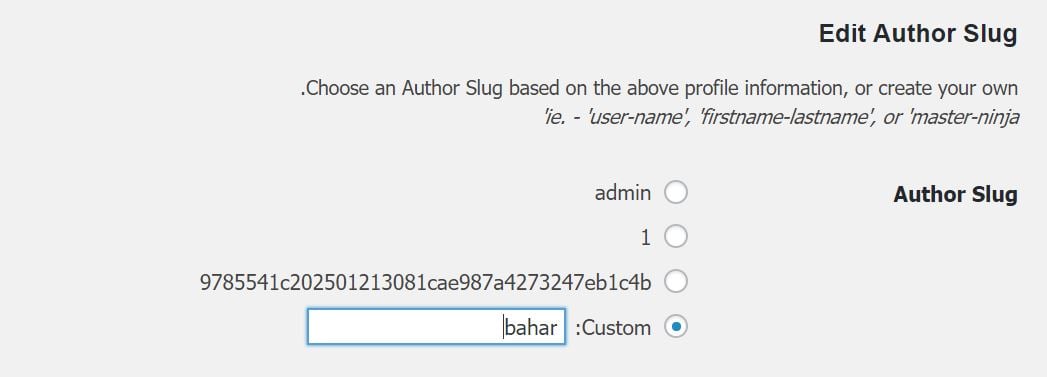
با اسکرول کردن در صفحه ویرایش کاربران میتوانید با تصویری مشابه بالا مواجه شوید. هر کدام را که میخواهید انتخاب کرده یا یک اسلاگ جدید برای خود بسازید. همین کاری که ما کردیم؛ من در اینجا یک آدرس کاملا سفارشی برای خود در نظر گرفتم. حال میتوانید تنظیمات را ذخیره کنید. اینگونه هر زمان که پستهای خود را مشاهده کنید، صفحه اختصاصی نویسنده را با این نامک اختصاصی میبینید.
تغییر آدرس نقش کاربر در وردپرس
برای این منظور فقط کافیست به تنظیمات افزونه وارد شوید:
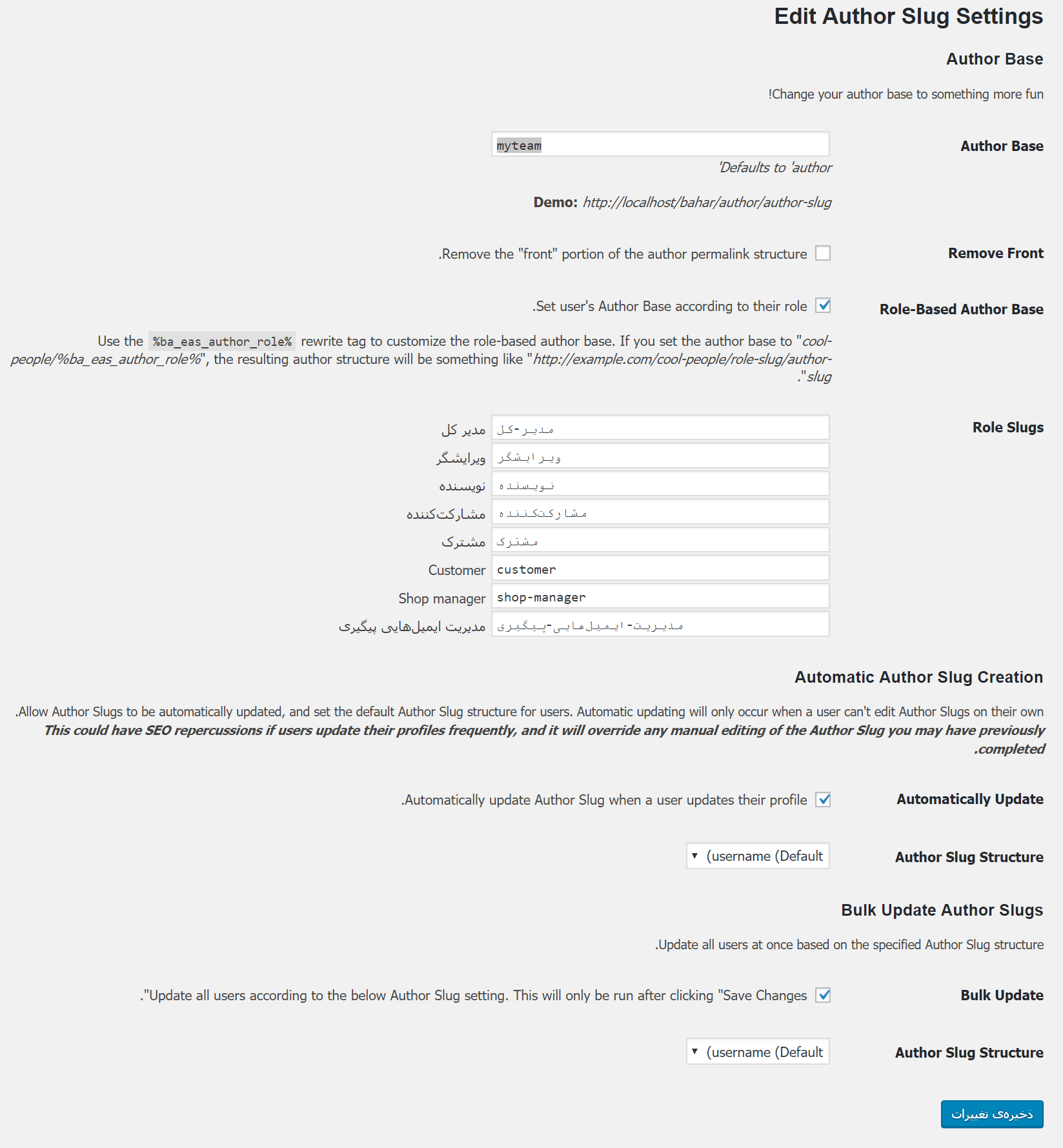
حال تنظیمات خود را پس از انجام دادن، ذخیره کنید. بخش اصلی آدرس نیز تغییر خواهد کرد و هر آنچه که در نظر گرفتید را نمایش میدهد. اما در حال حاضر که تغییراتی ایجاد کردیم، با مشکلاتی نیز از نظر سئو مواجه خواهیم شد. چگونه این مشکلات را حل کنیم؟
تنظیمات ریدایرکت
مسلما تغییر آدرس باعث افت سئو و تاثیرات منفی روی آن میشود. اینجاست که امکان ریدایرکت کردن آدرسها به کمک ما میآید و باید از آن استفاده کنیم. اگر چنین عملیاتی را نادیده بگیرید، کاربران با مراجعه به آدرس قبلی نویسنده با خطای 404 مواجه میشوند و این یعنی یک اتفاق ناگوار برای سئوی سایت.
برای انجام عملیات ریدایرکت، میتوانید از نسخه پرمیوم yoast seo استفاده کنید و از قسمت بازگشتیها آدرسهای را جایگزین کنید یا اینکه افزونهای مانند Redirection را نصب کرده و عملیات تغییر آدرس را امکانپذیر سازید. با اینکار خیلی راحت میتوانید جایگاه آدرس جدید را حفظ کنید.
سفارشی سازی آدرس صفحه نویسنده در ورد پرس
اگر میخواهید بدانید چگونه آدرس صفحه نویسنده در وردپرس را تغییر دهیم؟ باید مقاله امروز ما که پیرامون همین موضوع است را با دقت مطالعه کنید. وردپرس بصورت پیشفرض آدرسهایی را برای صفحات خود از جمله صفحه نویسنده در نظر میگیرد اما اگر دوست دارید این آدرس را تغییر دهید، پیشنهاد میکنیم از افزونه Edit Author Slug استفاده کنید.
هر پیشنهاد و نظری دارید، از بخش دیدگاهها با ما درمیان بگذارید.
دانلود افزونه Edit Author Slug
منابع:




